Cách thay đổi màu nền hình nền ghép hình trong photoshop
Đối với những hình có ảnh nền màu trắng
Đây là trường hợp đơn giản, bạn sẽ sử dụng Blending mode trên bản layer để ghép.
Bước 1:
Mở ảnh có nền trong suốt, ở đây bạn chọn ảnh người đẹp có tóc rất ấn tượng. nhấn Ctrl + Shift + L > chỉnh ảnh cân bằng sang tự động.
Bước 2:
Mở file hình làm nền > copy / Paste sang hình người mẫu > Double click vào layer background để mở khóa và kéo lên trên.
Tiếp theo bạn chọn Layer người mẫu > chọn mode: Multiply để xóa nền màu trắng, giữ lại tóc. Tuy nhiên hình ảnh cũng bị công màu vào nền.
Bạn chọn layer hình người mẫu > nhấn Ctrl + J để copy layer > chọn mode Normal > giữ lại hình mặt người mẫu.
Dùng Erase tool > chọn nét cọ mềm và Opacity: 50% > tiến hành xóa nền, bạn có thể xóa sâu vào tóc và hình vì đã có layer Multiply giữ lại các phần màu đậm của ảnh.
Nhấn Ctrl + 0 > xemm kết quả
Ghép ảnh có nền phức tạp
Bước 1:
Điều tiên bạn cần làm là mở bức hình mà có chủ thể bạn muốn cắt ra, sau đó nhân đôi layer background lên bằng phím tắt CTRL + J. Lý do làm vậy là đề phòng bạn có làm hỏng thì vẫn còn hình gốc để mà làm lại.
Chọn xoay ảnh ngược chiều kim đồng hồ 90 đổ
Bạn để ý sẽ thấy ảnh hơi tối và có ít mụn nhỏ, bạn hãy nhấn Ctrl + M để chỉnh ảnh sáng hơn và dùng công cụ Patch tool để xóa các lổi nhỏ trên ảnh.
Bước 2:
Bạn chọn một file ảnh nền > copy / paste sang hình mẫu thiết kế > mở bảng Layer > kéo xuống dưới hình làm nền.
Tiếp theo hãy chọn layer người mẫu bạn vừa nhân đôi lên, ở đây sẽ là Layer 1. Bắt đầu từ đây bạn hãy… xóa phông nền.
Tạo vùng chọn với Quick Selection Tool, Tùy vào các vị trí bạn hãy chọn Brush size cho phù hợp. Có thể giữ Shift để cộng, hoặc Alt để trừ vùng chọn giống như các công cụ chọn thông thường.
Sau khi có vùng chọn cho hình ảnh, bạn Click vào Refine Edge…
Chọn chế độ View phù hợp nhất với bạn để có thể thấy rõ chủ thể, ở đây bạn chọn theo mặc định củ photoshop (On White)
Bạn chọn công cụ Brush tool Refine Radius tool để vẽ vào vùng ảnh bạn muốn photoshop tự động xóa nền.
Điều chỉnh các tham số cho công cụ để có kết quả tốt nhất.
Radius nếu muốn mở rộng bán kính vùng chọn. Điều chỉnh Smooth để đường viền mượt hơn, điều chỉnh Feather để làm mở đường viền, điều chỉnh Contrast để tăng giảm độ tương phản, Shift edge để dịch chuyển đường viền. Chọn Output mà bạn muốn. Mình thường chọn New layer with mask để nếu có vấn đề gì còn chỉnh sửa.
Vậy là xong, khi lấy được chủ thể ra khỏi phông nền thì bạn có thể làm bất cứ gì với hình đó. Bạn chú ý đến các vùng ảnh khó chọn, ở hình này chính là vùng tóc có kết quả rất tốt.
Nhất Nghệ
Đối với những hình có ảnh nền màu trắng
Đây là trường hợp đơn giản, bạn sẽ sử dụng Blending mode trên bản layer để ghép.
Bước 1:
Mở ảnh có nền trong suốt, ở đây bạn chọn ảnh người đẹp có tóc rất ấn tượng. nhấn Ctrl + Shift + L > chỉnh ảnh cân bằng sang tự động.
Bước 2:
Mở file hình làm nền > copy / Paste sang hình người mẫu > Double click vào layer background để mở khóa và kéo lên trên.
Tiếp theo bạn chọn Layer người mẫu > chọn mode: Multiply để xóa nền màu trắng, giữ lại tóc. Tuy nhiên hình ảnh cũng bị công màu vào nền.
Bạn chọn layer hình người mẫu > nhấn Ctrl + J để copy layer > chọn mode Normal > giữ lại hình mặt người mẫu.
Dùng Erase tool > chọn nét cọ mềm và Opacity: 50% > tiến hành xóa nền, bạn có thể xóa sâu vào tóc và hình vì đã có layer Multiply giữ lại các phần màu đậm của ảnh.
Nhấn Ctrl + 0 > xemm kết quả
Ghép ảnh có nền phức tạp
Bước 1:
Điều tiên bạn cần làm là mở bức hình mà có chủ thể bạn muốn cắt ra, sau đó nhân đôi layer background lên bằng phím tắt CTRL + J. Lý do làm vậy là đề phòng bạn có làm hỏng thì vẫn còn hình gốc để mà làm lại.
Chọn xoay ảnh ngược chiều kim đồng hồ 90 đổ
Bạn để ý sẽ thấy ảnh hơi tối và có ít mụn nhỏ, bạn hãy nhấn Ctrl + M để chỉnh ảnh sáng hơn và dùng công cụ Patch tool để xóa các lổi nhỏ trên ảnh.
Bước 2:
Bạn chọn một file ảnh nền > copy / paste sang hình mẫu thiết kế > mở bảng Layer > kéo xuống dưới hình làm nền.
Tiếp theo hãy chọn layer người mẫu bạn vừa nhân đôi lên, ở đây sẽ là Layer 1. Bắt đầu từ đây bạn hãy… xóa phông nền.
Tạo vùng chọn với Quick Selection Tool, Tùy vào các vị trí bạn hãy chọn Brush size cho phù hợp. Có thể giữ Shift để cộng, hoặc Alt để trừ vùng chọn giống như các công cụ chọn thông thường.
Sau khi có vùng chọn cho hình ảnh, bạn Click vào Refine Edge…
Chọn chế độ View phù hợp nhất với bạn để có thể thấy rõ chủ thể, ở đây bạn chọn theo mặc định củ photoshop (On White)
Bạn chọn công cụ Brush tool Refine Radius tool để vẽ vào vùng ảnh bạn muốn photoshop tự động xóa nền.
Điều chỉnh các tham số cho công cụ để có kết quả tốt nhất.
Radius nếu muốn mở rộng bán kính vùng chọn. Điều chỉnh Smooth để đường viền mượt hơn, điều chỉnh Feather để làm mở đường viền, điều chỉnh Contrast để tăng giảm độ tương phản, Shift edge để dịch chuyển đường viền. Chọn Output mà bạn muốn. Mình thường chọn New layer with mask để nếu có vấn đề gì còn chỉnh sửa.
Vậy là xong, khi lấy được chủ thể ra khỏi phông nền thì bạn có thể làm bất cứ gì với hình đó. Bạn chú ý đến các vùng ảnh khó chọn, ở hình này chính là vùng tóc có kết quả rất tốt.